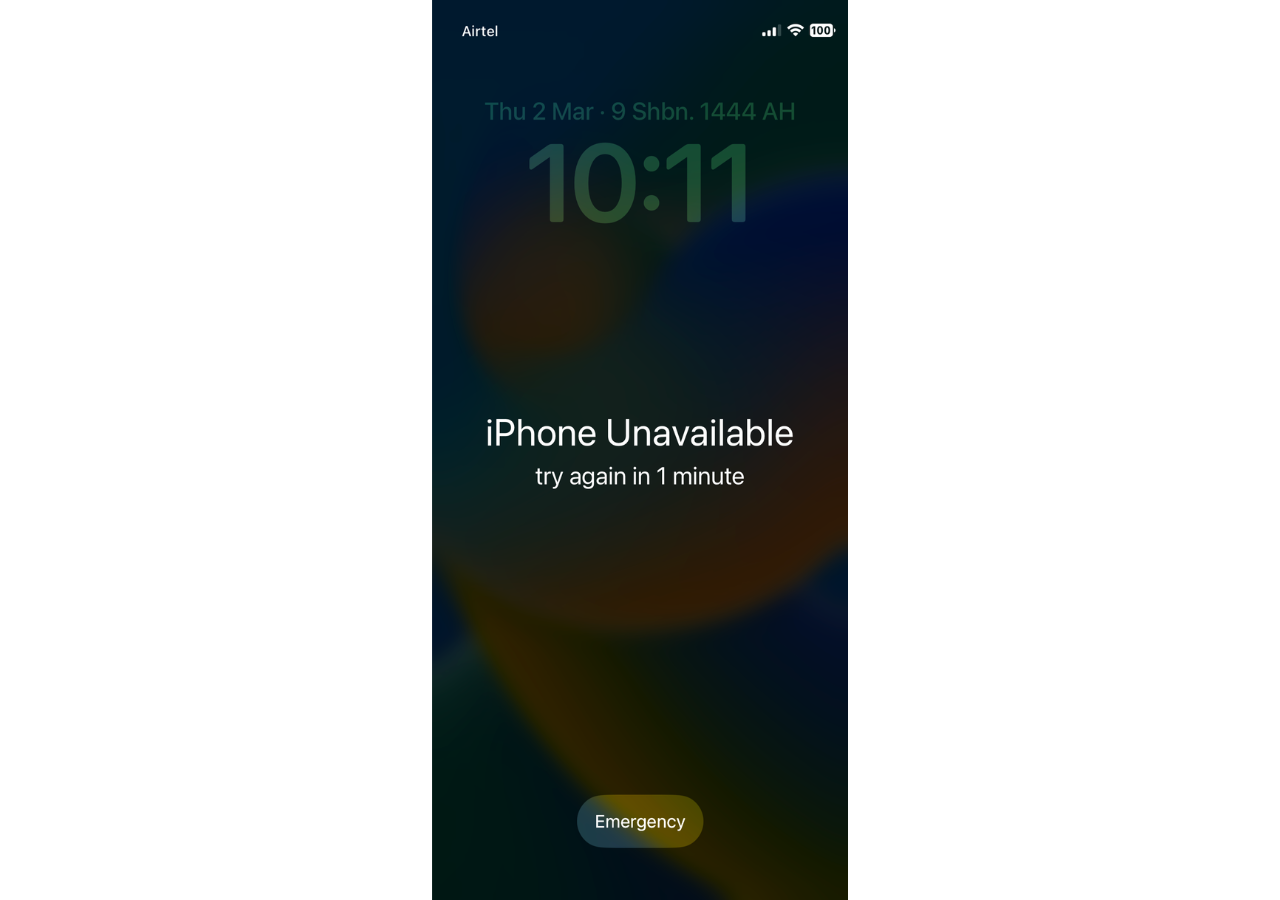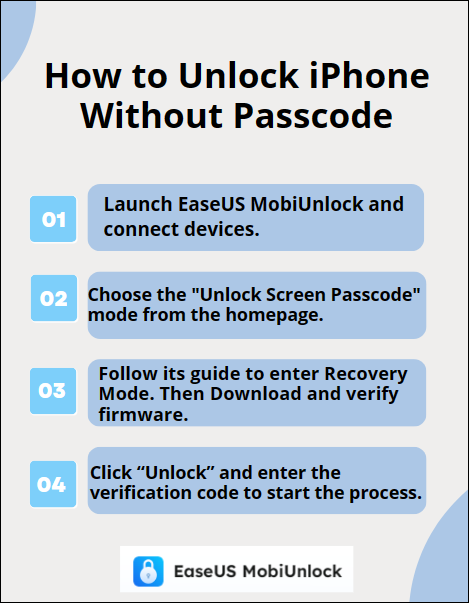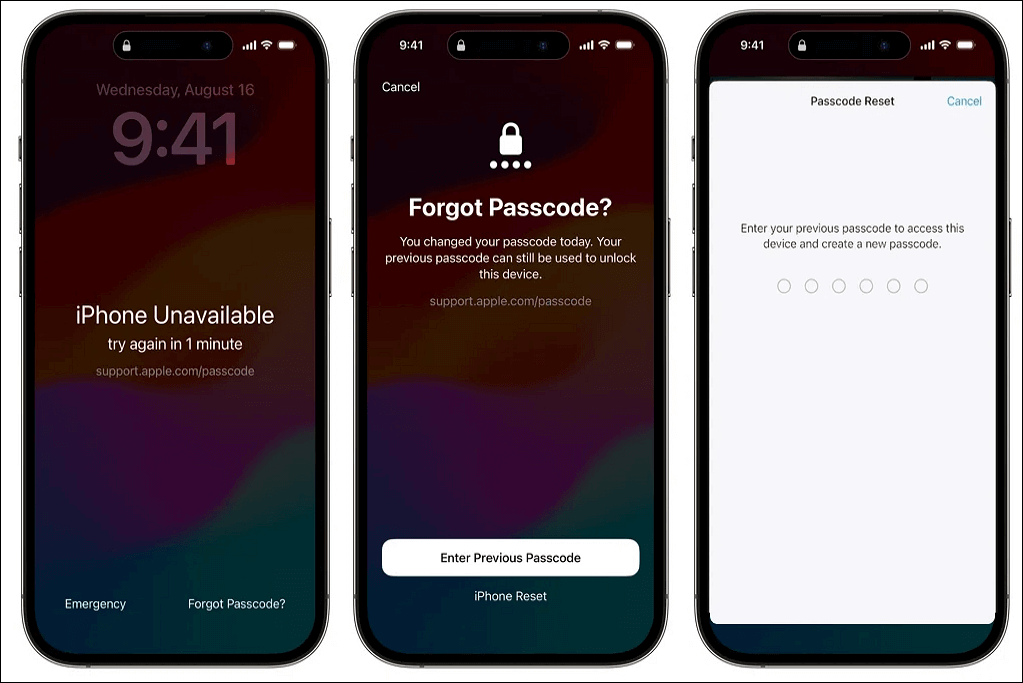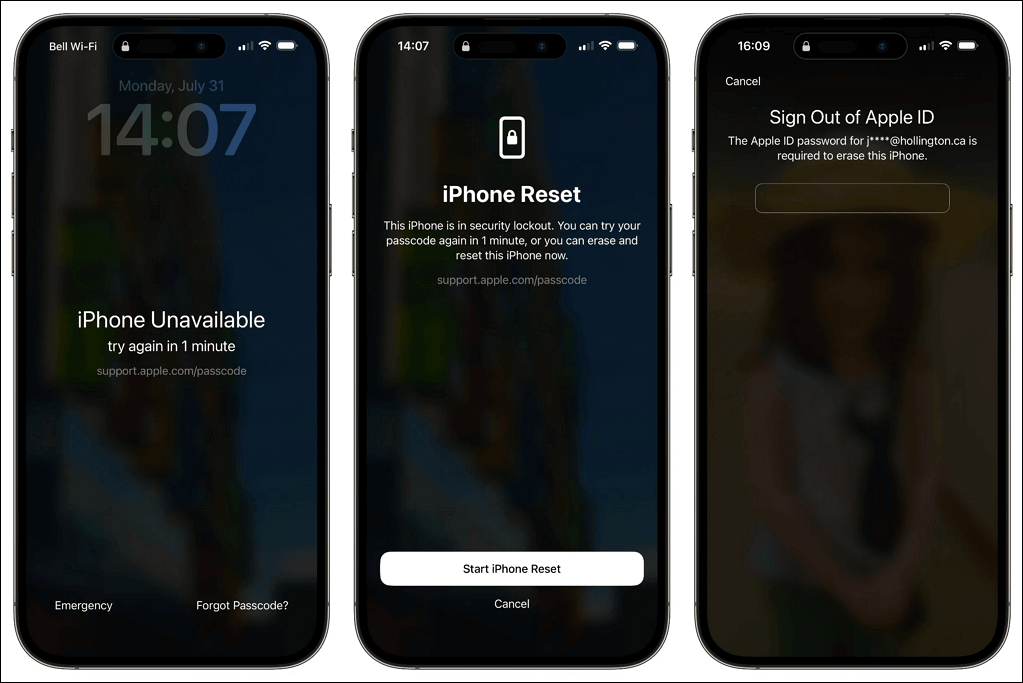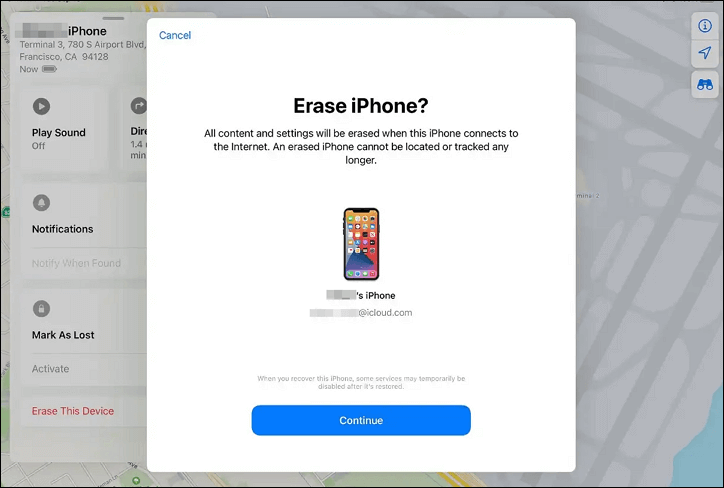Destaques:
- A tela ou mensagens indisponíveis do iPhone 15 aparecerão quando você esquecer a senha do iPhone e tentar várias tentativas incorretas.
- Para corrigir o problema de indisponibilidade do iPhone 15, você deve redefinir o iPhone para os padrões de fábrica para apagar tudo no seu dispositivo via iTunes, Finder ou iCloud.
- Você também pode tentar a opção Esqueci a senha para usar sua senha anterior, o que não causará perda de dados no iOS 17 iPhone 15.
- Um desbloqueador profissional de iPhone pode ser a escolha perfeita, pois pode desbloquear seu iPhone sem uma senha ou ID Apple. Em alguns segundos, você poderá acessar seu iPhone 15, iPhone 15 Plus, iPhone 15 Pro e iPhone 15 Pro Max novamente.
A nova tela sempre ativa do iPhone 15 é um recurso útil, mas alguns usuários relataram problemas com a tela de bloqueio que parou de responder ou “indisponível”. Isso pode ser frustrante, especialmente se você depende de notificações ou acesso rápido ao seu iPhone. Felizmente, você pode tentar algumas coisas para fazer com que a tela de bloqueio indisponível do iPhone 15 funcione novamente.
Compreensão do iPhone 15 indisponível [O quê e por quê]
Antes de entrarmos nas instruções detalhadas sobre como corrigir o problema de indisponibilidade do iPhone 15, vamos entender o que significa iPhone indisponível e por que ele aparece.
O que significa iPhone indisponível
A mensagem iPhone 15 indisponível informa que você digitou a senha de tela errada tantas vezes que seu iPhone foi bloqueado e desativado para evitar acesso não autorizado ao conteúdo vital/pessoal do iOS no dispositivo iPhone. Portanto, é um recurso de segurança que protege seus dados de alguém que planeja acertar a senha e tenta usar seu iPhone como proprietário.
![iphone 15 indisponível]()
Se o seu iPhone 15 exibir a mensagem ‘ iPhone indisponível, tente novamente em 1 minuto ’, significa que você digitou a senha errada cinco vezes seguidas, talvez sozinho ou por outra pessoa. Quanto mais você digitar a senha errada, mais tempo deverá esperar:
Por que o iPhone indisponível aparece
Existem vários cenários em que a mensagem de indisponibilidade do iPhone aparecerá:
- Cenário 1. Esqueci a senha do iPhone. É provável que você tenha definido uma senha relativamente complicada para o seu iPhone 15; portanto, você não consegue se lembrar da senha exata para desbloquear seu iPhone iOS 17.
- Cenário 2. Comprei um iPhone usado. Se você comprou um iPhone 15, iPhone 15 Pro ou iPhone 15 Pro Max usado e o proprietário anterior não redefiniu o iPhone para os padrões de fábrica, você poderá ver a mensagem de iPhone indisponível.
- Cenário 3. Peguei um iPhone. Suponha que você acidentalmente pegue um iPhone 15 na rua. Nesse caso, é impossível inserir a senha correta, então você verá a tela indisponível do iPhone após várias tentativas de senha.
Como consertar o iPhone 15 indisponível com um clique [O melhor]
A solução mais conveniente e direta é utilizar um software profissional de desbloqueio do iPhone que permite corrigir o erro de indisponibilidade do iPhone 15 sem uma senha ou ID Apple. EaseUS MobiUnlock remove o bloqueio de tela do seu iPhone 15 com apenas alguns cliques. Além disso, funciona não apenas no iPhone (versão antiga do iOS até o iOS 17 mais recente), mas também no iPad e iPod touch.
![desbloquear iphone 15 indisponível]()
Principais recursos do MobiUnlock:
- É uma ferramenta de desbloqueio do iPhone para todos os cenários, como esquecer a senha do iPhone, ter a tela do iPhone quebrada, ter um iPhone desativado ou adquirir um iPhone usado.
- Ele pode remover todos os tipos de senhas de tela de seus dispositivos iOS, como código de 4 dígitos, código de 6 dígitos, Touch ID e Face ID.
- Ele pode remover o ID Apple do seu iPhone sem senha , bem como a conta iCloud. Assim, você pode entrar com outro ID Apple ou criar uma nova conta.
Vamos ver como desligar a notificação de indisponibilidade do iPhone 15 com EaseUS MobiUnlock:
![desbloquear iphone 15 indisponível]()
Se você acha que esta postagem é útil, compartilhe-a em diversas plataformas de mídia social, como Facebook, Twitter, Instagram, etc.
Como consertar a tela de bloqueio indisponível do iPhone 15 por meio de senha esquecida
Suponha que você queira desbloquear seu iPhone 15 indisponível ou desativado sem perder dados. Nesse caso, você pode usar a senha anterior dentro de 72 horas após alterá-la para redefinir a senha esquecida por meio da opção Esqueci a senha. Veja como você pode fazer isso:
Passo 1. Tente a senha errada cinco vezes até que a tela indisponível do iPhone apareça. Então, você poderá ver a opção Esqueci a senha no canto inferior direito.
Passo 2. Toque nele e escolha a opção Digitar senha anterior. Siga as instruções na tela para inserir sua senha anterior e definir uma nova senha para o seu iPhone 15.
![digite a senha anterior no iOS 17]()
No entanto, uma limitação é que você alterou sua senha em 72 horas no seu iPhone iOS 17 e esqueceu a senha recém-alterada. Neste caso, a senha anterior está disponível para desbloquear este dispositivo. Caso contrário, você terá que desbloquear seu iPhone 15 indisponível de outra forma, por meio de Esqueci a senha com seu ID Apple:
Passo 1. Digite a senha errada até que a opção Esqueci a senha apareça.
Passo 2. Toque nele e escolha Iniciar reinicialização do iPhone.
Etapa 3. Digite a senha do seu ID Apple para desconectá-lo. Em seguida, todos os dados serão apagados do seu iPhone, incluindo a senha da tela. Assim, você pode desbloquear seu iPhone 15 sem senha .
![iphone 15 indisponível redefinir iphone]()
Como remover mensagem indisponível do iPhone 15 via iCloud
Você pode usar o iCloud para localizar e desbloquear seu iPhone 15 remotamente se tiver seu ID Apple e senha em mãos. No entanto, você precisa atender a alguns requisitos: um é que seu iPhone 15 esteja conectado a uma internet estável e rápida e o outro é que a opção Find My iPhone esteja em seu dispositivo bloqueado.
Passo 1. Visite iCloud.com em outros dispositivos, como iPad e computador, e faça login com sua conta iCloud.
Passo 2. Clique em Todos os Dispositivos e todos os dispositivos vinculados ao seu ID Apple serão apresentados aqui. Localize o iPhone 15 que não está disponível e clique nele.
Passo 3. Escolha a opção Apagar iPhone e uma janela de aviso aparecerá informando que todo o conteúdo e configurações serão apagados permanentemente.
Passo 4. Clique em Continuar para confirmar a ação.
![apagar iphone 15 icloud]()
Como ignorar a tela indisponível do iPhone 15 via iTunes/Finder
Outro método para contornar a tela de bloqueio indisponível do iPhone 15 é usar o iTunes ou Finder em seu computador Windows ou Mac. Este método também limpa tudo no seu dispositivo bloqueado. Portanto, certifique-se de ter um arquivo de backup. Para usuários do Windows, certifique-se de ter baixado e instalado a versão mais recente do iTunes. Agora, siga as etapas para ignorar a tela de bloqueio desativada:
Passo 1. Coloque seu iPhone em modo de recuperação quando desativado . Para o iPhone 15, você deve pressionar o botão Aumentar volume e depois o botão Diminuir volume. Pressione e segure o botão lateral/liga / desliga até ver a tela do modo de recuperação.
Passo 2. Conecte seu iPhone ao computador com um cabo USB compatível e execute o iTunes no Windows e o Finder em um computador macOS.
Etapa 3. O iTunes/Finder detectará o problema automaticamente e uma janela pop-up aparecerá solicitando que você atualize ou restaure. Clique em Restaurar.
Passo 4. Aguarde alguns minutos para restaurar o seu iPhone 15.
![restaurar iphone 15]()
Conclusão: iPhone 15 resolvido indisponível e use seu iPhone livremente
Concluindo, existem quatro maneiras de consertar o iPhone 15 indisponível . Suponha que você não queira perder nada no seu dispositivo iOS. Nesse caso, é recomendável fazer backup habitual do seu iPhone ou usar Esqueci a senha para desbloquear o iPhone desativado. Se você tiver a conta Apple e sua senha, poderá usar o iCloud e o iTunes/Finder para restaurar o seu iPhone 15 para as configurações de fábrica. Se você está procurando uma maneira fácil e rápida de recuperar o acesso total ao iPhone 15 indisponível sem uma senha ou ID Apple, experimente o EaseUS MobiUnlock , que pode remover a tela indisponível em minutos e com apenas alguns cliques.